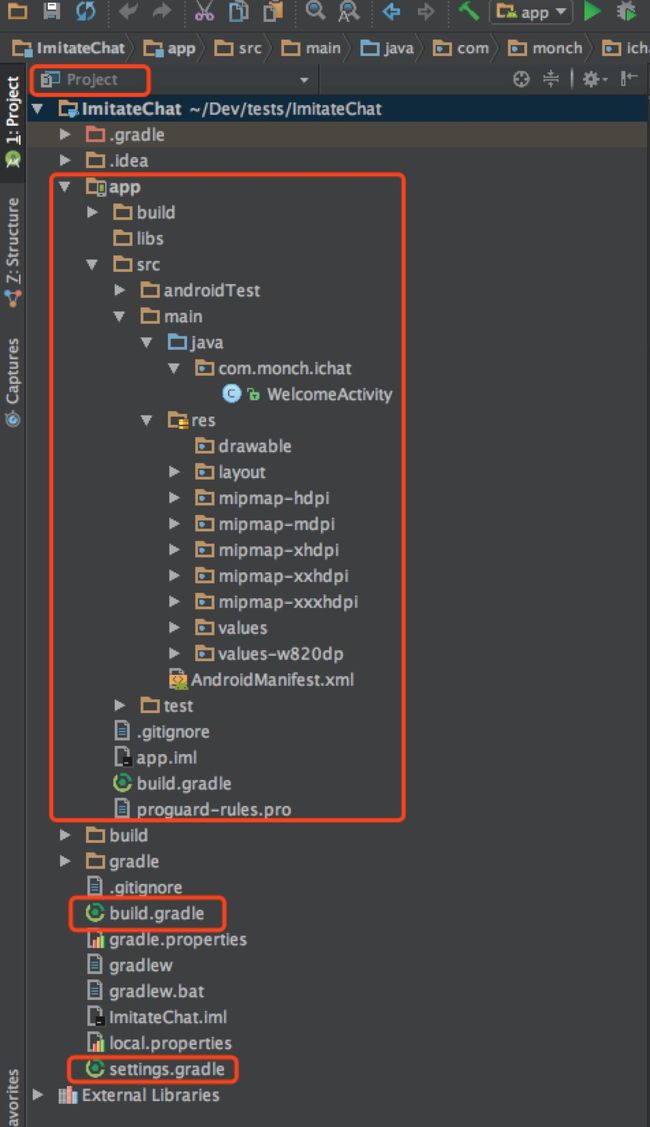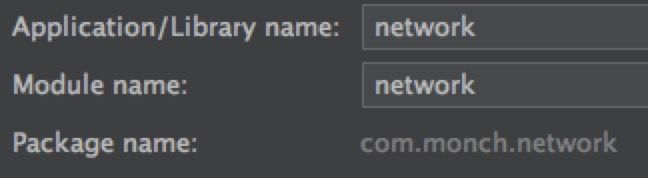笔者使用的是Mac,在某些方面与其它系统存在些区别,如发现不同,可自行搜索!
-
打开Android Studio,创建一个Project,添加如下,然后下一步:
-
选择Phone and Tablet,最低版本选择API 16 Android 4.1 (Jelly Bean),现在在市场上的Android系统,版本4.1以下的机型已经非常少了,所以在开发过程中,如不是非常有必要,基本可以忽略不兼容,选择完后下一步。3. 选择是否需要添加一个Activity,我们选择默认的Empty Activity后下一步,修改MainActivity为WelcomeActivity,layout名称修改为activity_welcome,然后点击完成。
工程创建完成,等待加载完成后,我们继续配置工程的各个版本号。首先我们先看一下Android工程的目录结构,如下图,直接关注红框的位置就好:
首先我们点击第一个红框的位置,选择Project选项后,目录结构就会变成如图所示的样子了,这个目录查看起来相对较杂,但是内容是最全的,很多时候我们需要查看Build目录下的文件时,或生成trace文件,就会转成这种方式去寻找我们需要的文件。第二个红框是工程的主体结构,我们现在只需要关注app->src->main目录和app->build.gradle文件就可以了,前者是代码、资源文件的存放位置,后者是gradle配置的地方,如有人不知道gradle,我们后续会讲gradle的使用。第三个红框是gradle的总配置文件,第四个红框是各个Module的管理文件,如有人不太了解这些,先记住这些文件的位置即可。
重点来了
单一职责俗话说,盖楼虽是一砖一瓦砌起来的,但地基打的扎不扎实决定了楼的高度。我们写代码做工程是相同道理,如果基础搭不好,那后期维护时可就傻X了。
对于笔者的习惯,喜欢把功能细化,分别抽出公共Library,便于后期扩展和移植。比如网络请求、数据库管理、图片加载、UI组件等功能,最好不要集中到一起,搞的代码混乱,造成维护成本变高。面向对象的原则之一:单一职责。类或功能的职责应设计单一,不可过多承担责任,所谓能力越大责任越大在这里是不可取的。举个粟子:Android开发中我们的UI线程应该只去处理UI的变化,如果在UI线程发起耗时操作(如网络请求),那么UI便会卡顿,超过5秒还会ANR,造成不好的用户体验。这就是单一职责的设计。
所以,在真正的开发之前,我们应该提前先把必要的地基搭好,包括网络请求、图片加载、数据库管理和UI组件的管理。每个功能,我们都单独创建一个Library,这样在搞其它工程时,直接引用即可,方便高效。
-
创建网络库:New Module->Android Library->如图
Application/Library name: network
Module name: network
Package name: com.monch.network - 创建数据库管理Library,步骤同上,将名称改为database,包名为com.monch.database
- 创建小组件库,因为图片加载也是属于UI组件,所以一同包涵在内,步骤同上,将名称改为widget,包名为com.monch.widget
配置版本号
由于Library较多,当后期维护时,如果提升版本号,是个很烦人的事,所以我们要统一管理版本号。首先我们打开app工程下面的build.gradle文件,看一下哪些版本号可以抽出来。
compileSdkVersion:编译版本,可共用buildToolsVersion:编译工具版本,可共用applicationId:应用ID,唯一不可共用minSdkVersion:最低支持Sdk版本,可共用targetSdkVersion:目标Sdk版本,可共用versionCode:版本号,每个Module都不一样,为方便管理,也可以抽出统一管理versionName:版本名称,每个Module都不一样,同上androidTestCompile:Android测试编译版本号,可共用com.android.support:appcompat:Android扩展支持包,可共用junit:测试工具,可共用
打开图2所指示的第三个红框的文件,也就是总工程的build.gradle文件,我们可以在底部添加如下代码:
ext {
// App版本号
appVersionCode = 1
appVersionName = "1.0"
// Network Library版本号
networkVersionCode = 1
networkVersionName = "1.0"
// Database Library版本号
databaseVersionCode = 1
databaseVersionName = "1.0"
// Widget Library版本号
widgetVersionCode = 1
widgetVersionName = "1.0"
// 公共版本号
compileSdkVersion = 25
buildToolsVersion = "25.0.2"
minSdkVersion = 16
targetSdkVersion = 25
supportVersion = "25.1.0"
androidTestCompileVersion = "2.2.2"
junitVersion = "4.12"
}
这是在gradle文件中定义变量,在各个Module目录下的build.gradle文件中引用方法为 rootProject.ext.xxx
在app目录下的build.gradle文件中,找到对应的版本号,将变量名写上去,在后续更新中,只需要修改一个地方,便可以全局替换,极大的降低了修改成本,修改后如下:
app build.gradle
apply plugin: 'com.android.application'
android {
compileSdkVersion rootProject.ext.compileSdkVersion
buildToolsVersion rootProject.ext.buildToolsVersion
defaultConfig {
applicationId "com.monch.ichat"
minSdkVersion rootProject.ext.minSdkVersion
targetSdkVersion rootProject.ext.targetSdkVersion
versionCode rootProject.ext.appVersionCode
versionName rootProject.ext.appVersionName
testInstrumentationRunner "android.support.test.runner.AndroidJUnitRunner"
}
buildTypes {
release {
minifyEnabled false
proguardFiles getDefaultProguardFile('proguard-android.txt'), 'proguard-rules.pro'
}
}
}
dependencies {
compile fileTree(dir: 'libs', include: ['*.jar'])
androidTestCompile("com.android.support.test.espresso:espresso-core:$rootProject.ext.androidTestCompileVersion", {
exclude group: 'com.android.support', module: 'support-annotations'
})
compile "com.android.support:appcompat-v7:$rootProject.ext.supportVersion"
testCompile "junit:junit:$rootProject.ext.junitVersion"
}
其它的Library中的build.gradle文件跟上面替换方式相同,只是在versionCode和versionName的指向需要修改为对应的变量。
下一步,统一AndroidManifest文件的属性
在Library较多时,由于打包是将所有的文件合并,所以如果Manifest文件的属性配置有冲突时,会导致打包失败。
首先打开app工程下的AndroidManifest文件
直接查看application标签的属性:
android:allowBackup="true" 这是一个危险的属性,当这个属性为true时,任何用户可直接使用adb来备份和恢复你的数据,所以如果不是非常有必要,这个属性一定要设置为false
android:icon 这是设置App图标
android:label 这是设置App名称,我们找到这个字符串,改名为微信2号
android:supportsRtl 这是设置是否开启左右手转换功能,这个属性笔者一般都设置为false,国内对这个功能基本是阉割,如果是做海外产品的,可以打开
android:theme 这是设置主题的属性
5个属性了解完,我们可以把android:allowBackup和android:supportsRtl设置为false。
然后依次打开database、network、widget三个库的AndroidManifest文件,将整个application标签删除即可,因为它们不需要。
至此,工程的大框已经差不多了,下一篇,我们将开启真正的编码之旅!
源码地址:GitHub地址